Bagaimana Cara Membuat Formulir Multi Kolom di WordPress? (Panduan Pemula 2022)
Diterbitkan: 2022-07-11Apakah Anda bertanya-tanya bagaimana cara membuat formulir multi kolom di WordPress? Jika demikian, artikel ini memberikan panduan terperinci untuk menambahkan beberapa kolom di formulir WordPress.
Membuat formulir WordPress dengan jumlah kolom yang Anda inginkan bisa sedikit merepotkan. Pertama-tama, WordPress tidak menyediakan formulir bawaan untuk situs Anda, dan Anda harus mengandalkan plugin pembuat formulir. Selanjutnya, tidak semua plugin pembuat formulir memungkinkan Anda mendesain formulir sesuai pilihan Anda.
Tetapi bagaimana jika kita mengatakan bahwa itu bukan masalah besar. Ya, membuat formulir WordPress multi kolom bukanlah masalah besar jika Anda dapat memilih plugin pembuat formulir yang tepat dengan opsi penyesuaian yang lebih baik.
Jadi, baca artikel sampai akhir untuk belajar membuat formulir multi kolom di situs WordPress.
Alasan Membuat Formulir WordPress Multi Kolom
Formulir di situs web apa pun memiliki peran penting dalam mengubah audiens menjadi pengunjung atau pelanggan reguler. Dan yang lebih penting, desain formulir adalah faktor lain yang dapat mendorong audiens untuk mengisi formulir. Formulir yang mengesankan dan terlihat bagus dapat memikat audiens untuk mengisi formulir dan mengirimkan entri mereka.
Di antara banyak desain formulir, menambahkan beberapa kolom juga merupakan salah satu dari jenisnya. Saat Anda membuat formulir WordPress multi kolom, ini dapat sangat mengurangi waktu pengguna untuk mengisi formulir; karena bidang formulir berdampingan, sehingga lebih mudah dinavigasi.
Selanjutnya, desain juga terlihat paling baik dalam banyak kasus saat Anda menggunakan beberapa kolom, bukan satu kolom.
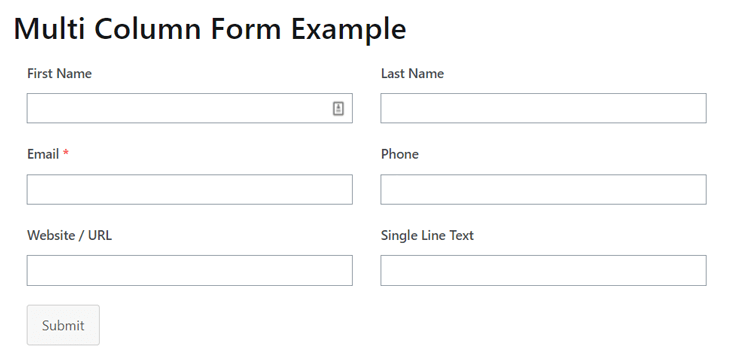
Demikian juga, jika Anda membuat formulir WordPress multi kolom, mudah bagi Anda untuk mengelompokkan jenis elemen formulir yang serupa. Di sisi lain, bentuk multi kolom WordPress juga melengkapi situs yang menggunakan tema WordPress dengan struktur multi kolom.
Selain itu, formulir multi kolom juga mengurangi tingkat pengabaian formulir; ketika formulir panjang, pengguna cenderung meninggalkan formulir di tengah jalan dan tidak pernah kembali. Dengan demikian, formulir multi kolom memungkinkan Anda mengumpulkan semua informasi yang diperlukan dari pengguna tanpa membuat formulir Anda panjang dan rumit.
Terlepas dari ini, mungkin ada beberapa alasan untuk membuat formulir multi kolom di WordPress. Oleh karena itu, mari kita cari tahu plugin pembuat formulir mana yang dapat membantu Anda membuat formulir multi kolom di WordPress.
Pilih Plugin Pembuat Formulir Terbaik yang Mendukung Formulir Multi Kolom
Anda akan menemukan beberapa plugin pembuat formulir yang memungkinkan Anda membuat formulir multi kolom di WordPress. Namun yang terpenting adalah apakah plugin yang Anda pilih fleksibel untuk dikustomisasi atau tidak.
Jika Anda memilih plugin seperti Everest Forms, Anda dapat dengan mudah menyesuaikan formulir dengan beberapa kolom. Selain itu, tugas Anda membuat formulir apa pun seperti formulir multi-langkah, formulir pembayaran PayPal, formulir survei, dan banyak lagi menjadi mudah. Baik Anda dari latar belakang non-teknis atau teknis, plugin ini ramah pengguna untuk semua orang.
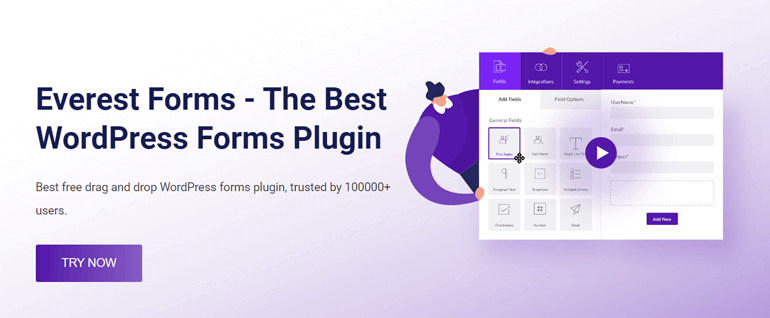
Formulir Everest juga menyediakan sejumlah besar bidang formulir dan banyak tambahan. Ini memiliki versi gratis dan premium yang dapat Anda gunakan sesuai kebutuhan situs Anda.
Dengan itu, mari masuk ke langkah-langkah untuk membuat formulir multi kolom di WordPress menggunakan Everest Forms.
Bagaimana Cara Membuat Formulir Multi Kolom di WordPress menggunakan Formulir Everest?
Langkah 1: Instal dan Aktifkan Plugin Formulir Everest
Langkah pertama dan terpenting adalah menginstal plugin di situs Anda. Jadi, login ke situs WordPress Anda melalui URL loginnya dan arahkan ke Plugins >> Add New .
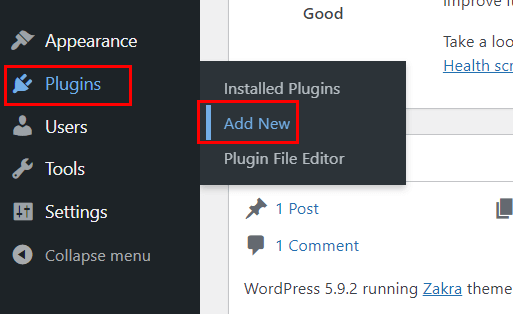
Ini akan langsung mengarahkan Anda ke halaman yang menampilkan plugin unggulan. Anda akan menemukan bilah pencarian di halaman yang sama; gunakan bilah pencarian dan cari Formulir Everest. Segera setelah Anda melihat hasil pencarian yang menunjukkan Formulir Everest , klik tombol Instal Sekarang dari plugin.
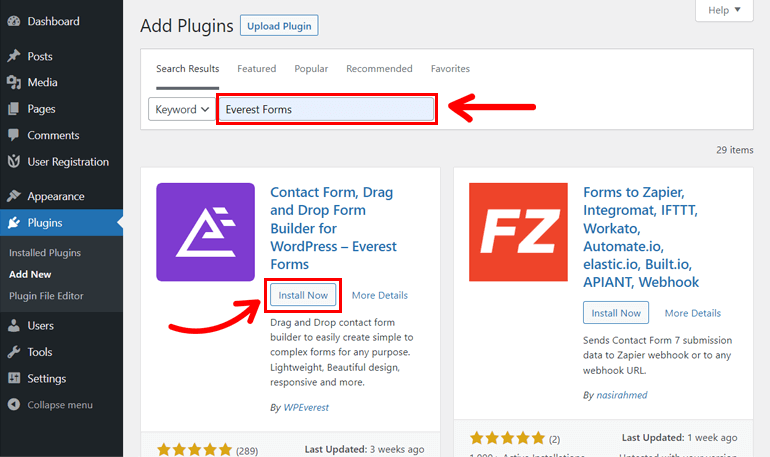
Setelah instalasi plugin, itu menunjukkan tombol Aktifkan . Jadi, klik tombol untuk mengaktifkan plugin.
Anda sekarang telah berhasil menginstal versi gratis dari Everest Forms, yang cukup untuk membuat formulir kontak multi kolom sederhana di WordPress. Di sisi lain, jika Anda menginginkan fitur lain seperti penyesuai formulir, pembatasan formulir, dan sebagainya, Anda juga dapat membeli Formulir Everest versi premium.
Langkah 2: Buat Formulir WordPress Baru dengan Multi Kolom
Karena Anda telah menginstal plugin Everest Forms, sekarang mari buat formulir WordPress baru dengan multi kolom. Untuk melakukannya, navigasikan ke Everest Forms >> Add New .
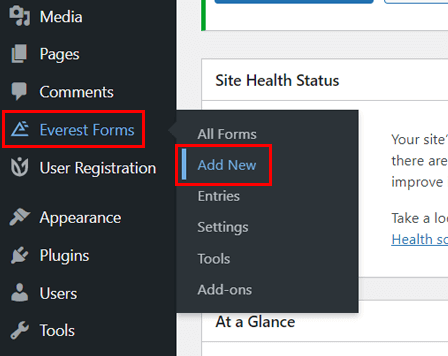
Ini menampilkan beberapa Templat formulir yang bisa Anda gunakan secara instan dengan mengimpor. Selain itu, Anda dapat mengimpor template tersebut dan menyesuaikan formulir lebih lanjut untuk digunakan di situs WordPress Anda.
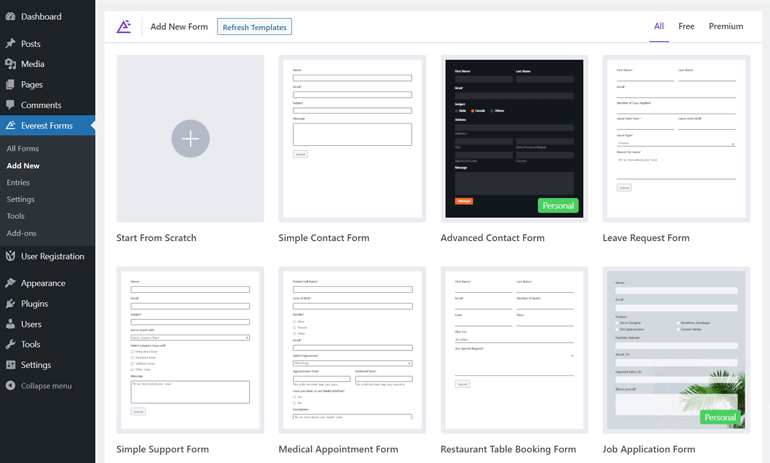
Tapi di artikel ini, kita sedang membuat form dari awal, jadi klik tombol Start From Scratch .
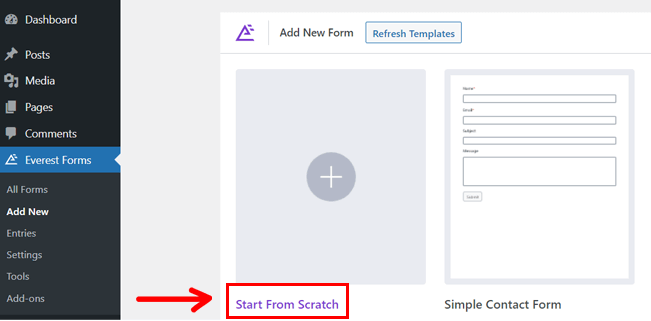
Sekarang, beri nama yang sesuai untuk formulir. Misalnya, kami menamakannya sebagai Formulir Multi Kolom di sini. Kemudian klik Lanjutkan .
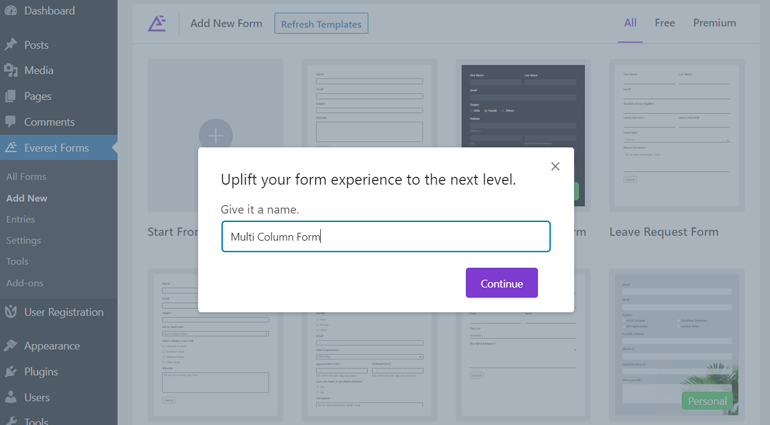
Kemudian mengarahkan Anda ke antarmuka baru untuk membangun formulir. Antarmuka formulir terlihat seperti di bawah ini:
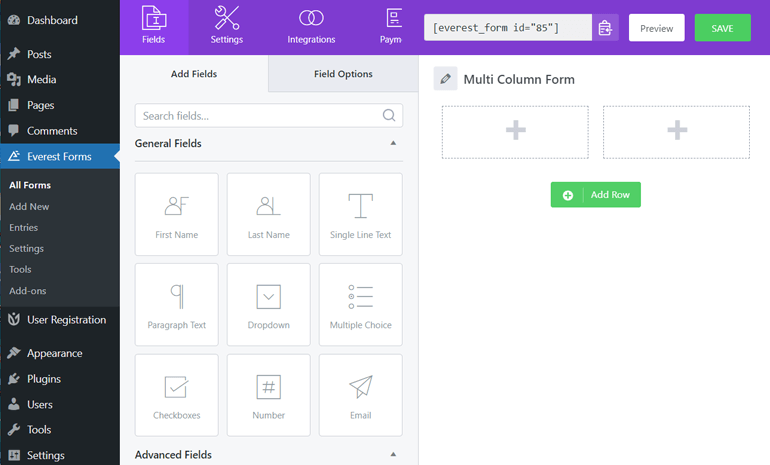
Untuk membuat beberapa kolom untuk formulir, arahkan bidang formulir pada editor formulir. Ini akan menampilkan ikon edit seperti pensil; klik di atasnya.

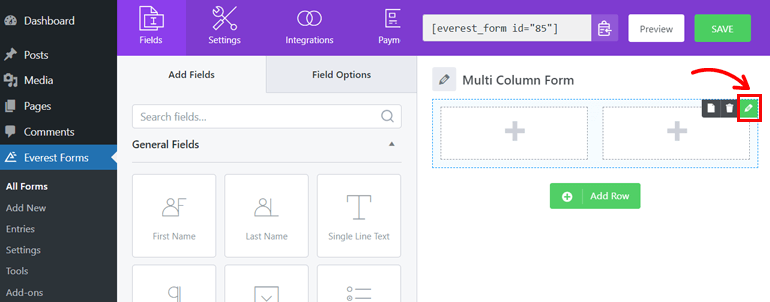
Setelah mengklik ikon, ini akan menampilkan Pengaturan Baris, di mana Anda akan mendapatkan beberapa opsi kolom untuk baris tersebut. Jadi, pilih opsi kolom untuk baris sesuai pilihan Anda.
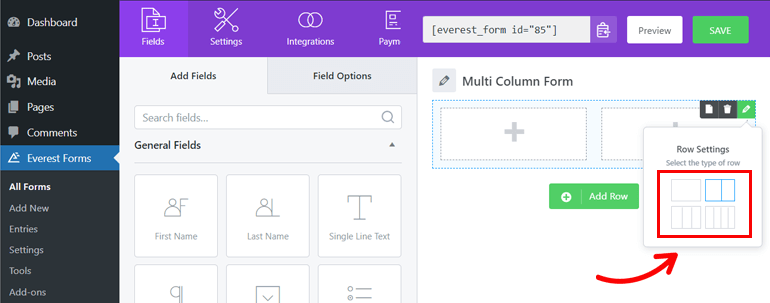
Sekarang seret dan lepas bidang formulir dari kiri ke kanan pada editor formulir untuk setiap kolom.
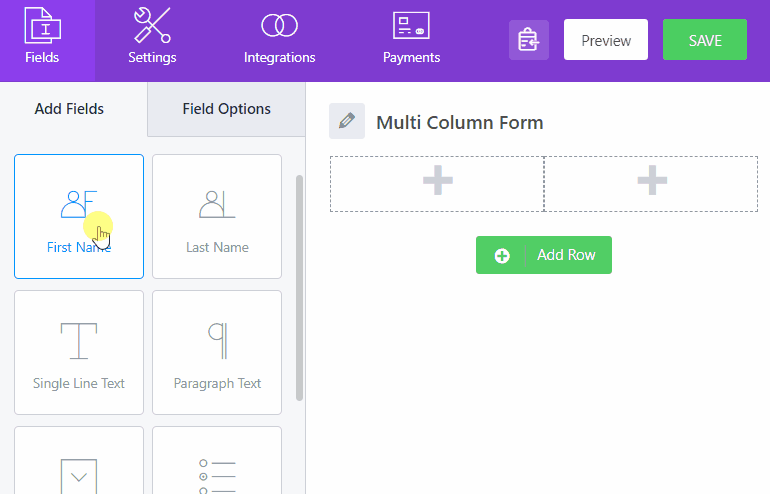
Demikian pula, Anda dapat mengklik Tambahkan Baris untuk menambahkan baris baru ke formulir.
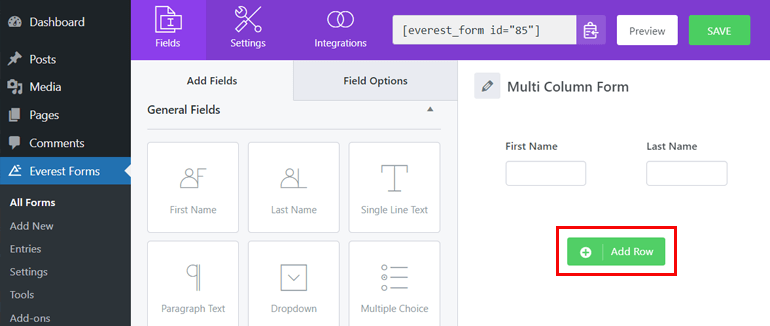
Sekali lagi, untuk menambahkan beberapa kolom ke formulir di baris baru, ulangi langkah-langkah yang disebutkan di atas dan seret dan lepas bidang formulir ke setiap kolom di baris baru.
Saat Anda selesai menambahkan bidang formulir ke setiap kolom formulir Anda, klik tombol Simpan untuk menyimpan formulir.
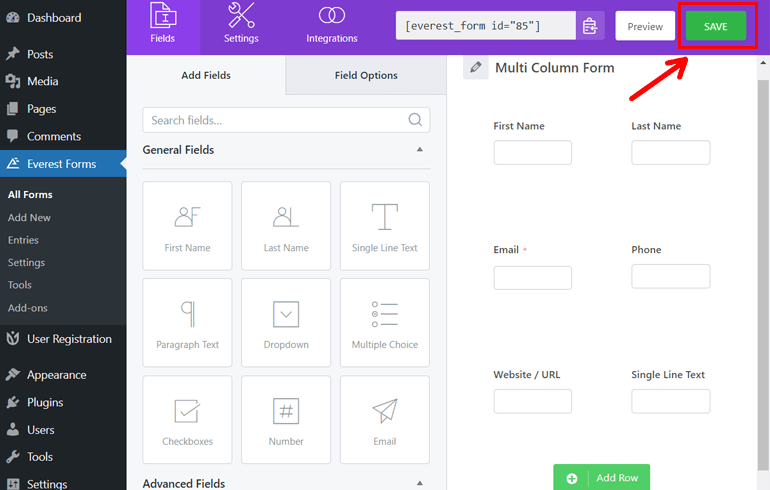
Langkah 3: Siapkan dan Konfigurasikan Pengaturan Formulir
Karena Anda telah membuat formulir multi kolom di situs WordPress Anda, mari konfigurasikan pengaturan formulir. Untuk ini, buka Pengaturan di bagian atas.
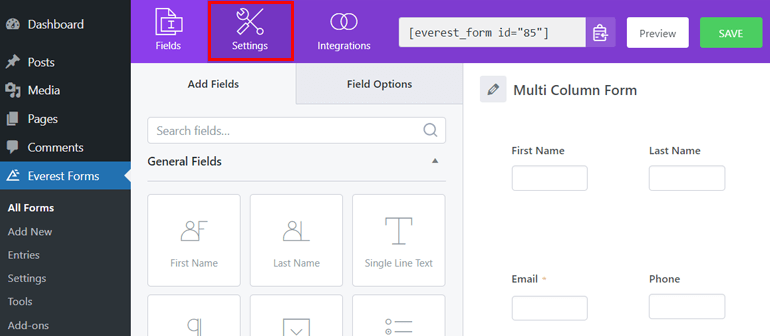
Kemudian mengarahkan Anda ke halaman baru sebagai General . Dari sini, Anda dapat mengubah nama formulir dan menambahkan deskripsi ke formulir.
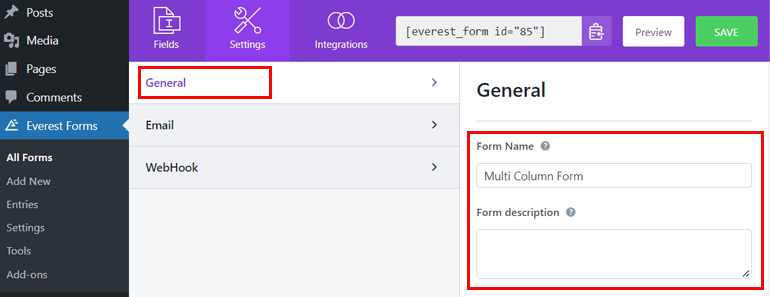
Pada saat yang sama, Anda juga dapat menambahkan pesan penonaktifan formulir untuk memberi tahu pengguna bahwa formulir telah dinonaktifkan. Selain itu, Anda dapat menyesuaikan pesan pengiriman formulir yang berhasil untuk memberi tahu pengguna bahwa formulir mereka telah diterima.
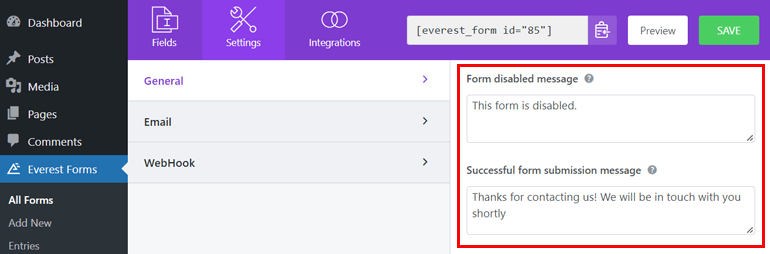
Selain itu, Anda juga dapat mengarahkan pengguna ke halaman yang Anda minati setelah pengiriman formulir.
Selanjutnya, untuk mengatur email, buka Pengaturan >> Email .
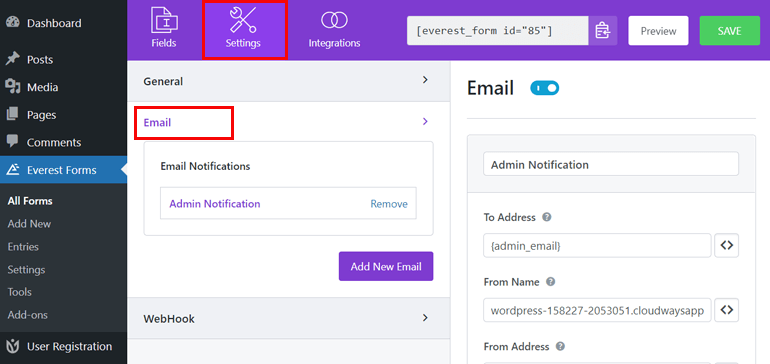
Untuk memberi tahu admin ketika pengguna mengirimkan formulir, email dikirim ke email admin, yang ditentukan oleh To Address . Namun, Anda juga dapat menambahkan alamat email lain di sini.
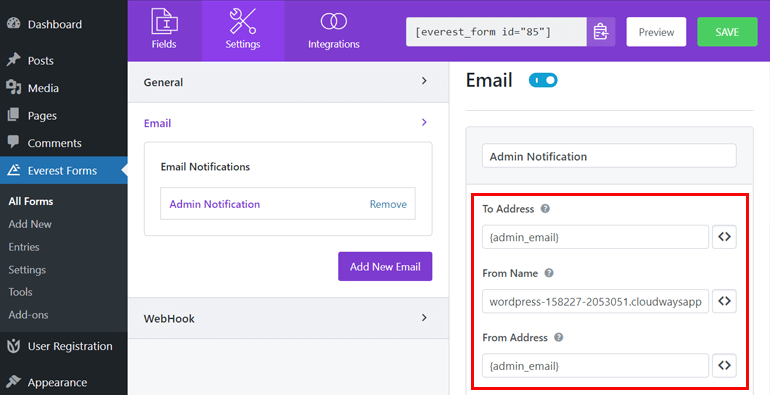
From Name adalah nama yang diinginkan ditampilkan saat email dikirim ke To Address . Anda juga dapat secara dinamis mengambil nama pengguna yang mengirimkan formulir menggunakan Tag Cerdas di bidang ini.
Demikian pula, Dari Alamat adalah alamat email dari mana formulir dikirim. Di sini lagi, Anda dapat menggunakan email admin.
Selanjutnya, Anda juga dapat mengatur Balas Ke untuk merujuk alamat email yang ingin Anda balas. Selain itu, Anda juga dapat menambahkan Subjek Email , dan Pesan Email dari halaman yang sama.
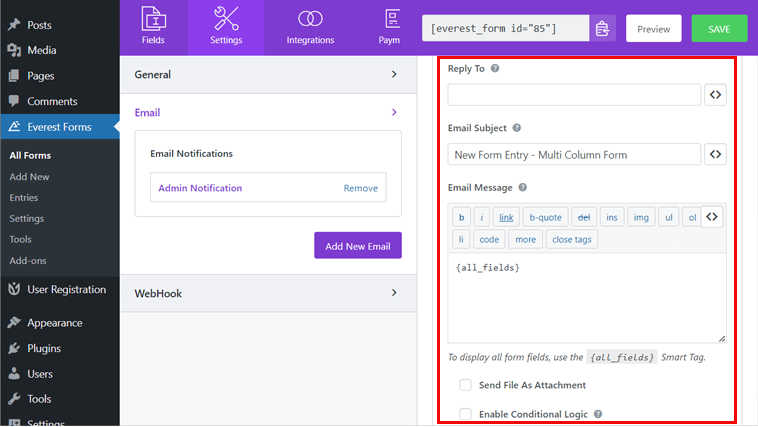
Jika Anda ingin mengirim file yang diunggah oleh pengguna ke email, Anda dapat mencentang opsi Kirim File Sebagai Lampiran di bagian bawah. Bahkan di sini, Anda dapat menggunakan logika kondisional.
Meskipun kami memandu Anda untuk mengatur pengaturan email, jika Anda tidak ingin menerima email apa pun untuk pengiriman formulir, Anda dapat menonaktifkannya dengan mematikan Email di bagian atas.
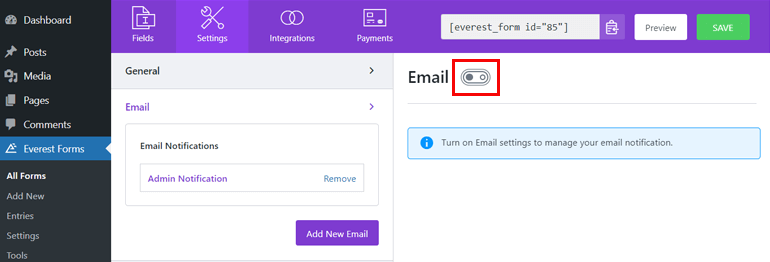
Setelah Anda mengatur semuanya, jangan lupa untuk menyimpan formulir dengan menekan tombol Simpan di pojok kanan atas.
Langkah 4: Publikasikan Formulir Kontak
Untuk menerbitkan formulir kontak dengan beberapa kolom, buka halaman atau pos tempat Anda memutuskan untuk menerbitkannya. Saat Anda membuka halaman atau pos pilihan Anda, di sisi kiri atas, Anda akan melihat penyisip blok dengan ikon [+] ; klik pada ikon.
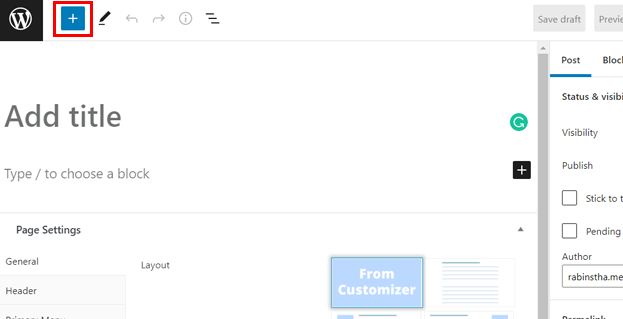
Selanjutnya, cari blok Everest Forms di bilah pencarian. Hasilnya, ini menunjukkan kepada Anda blok Everest Forms. Jadi, klik pada blok, dan blok muncul di halaman atau editor posting di sisi kanan.
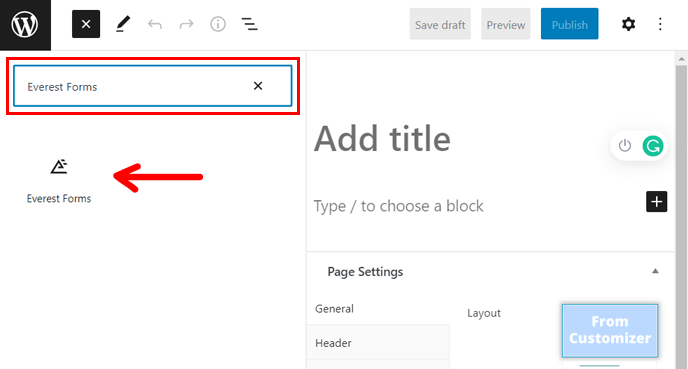
Demikian pula, gunakan menu tarik-turun dari blok Everest Forms dan pilih formulir WordPress multi-kolom yang baru saja Anda buat; ini menambahkan formulir ke halaman atau posting Anda.
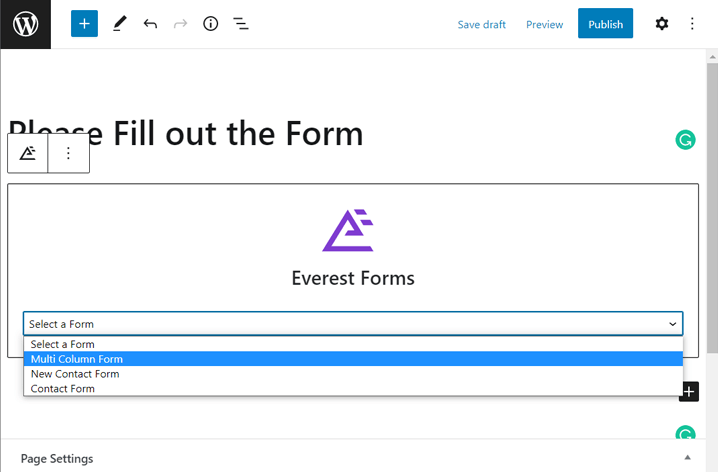
Saat Anda telah menambahkan formulir, berikan judul yang sesuai untuk formulir Anda. Jika Anda ingin melihat pratinjau formulir, Anda dapat menekan tombol Pratinjau .
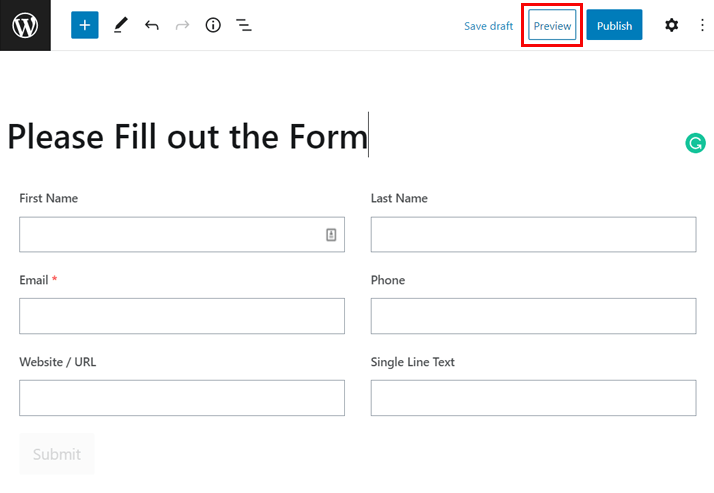
Jika semuanya terlihat sesuai sasaran, Anda dapat menerbitkan formulir kontak dengan beberapa kolom dengan menekan tombol Terbitkan di bagian atas.
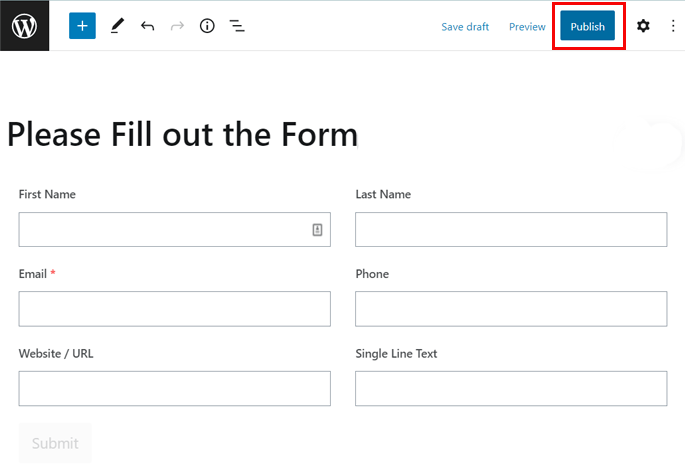
Membungkusnya!
Nah, itu saja dari kami tentang cara membuat formulir multi kolom di WordPress. Kami yakin Anda bebas stres setelah mengetahui cara membuat formulir WordPress multi kolom dengan plugin pembuat formulir yang mudah digunakan, yaitu Everest Forms.
Oleh karena itu, dapatkan situs Anda formulir WordPress multi kolom dengan mengikuti panduan langkah demi langkah kami. Jika Anda bingung dengan langkah apa pun, silakan komentar di bawah ini; kami lebih dari senang untuk membantu Anda.
Anda juga dapat membaca review lengkap kami di Everest Forms atau artikel perbandingan lainnya seperti Contact Form 7 vs Everest Forms, Everest Forms vs WPForms, dan masih banyak lagi melalui halaman blog kami.
Terakhir, ikuti kami di Twitter dan Facebook jika Anda ingin mendapatkan pemberitahuan tentang setiap artikel baru WordPress yang relevan dari kami.
